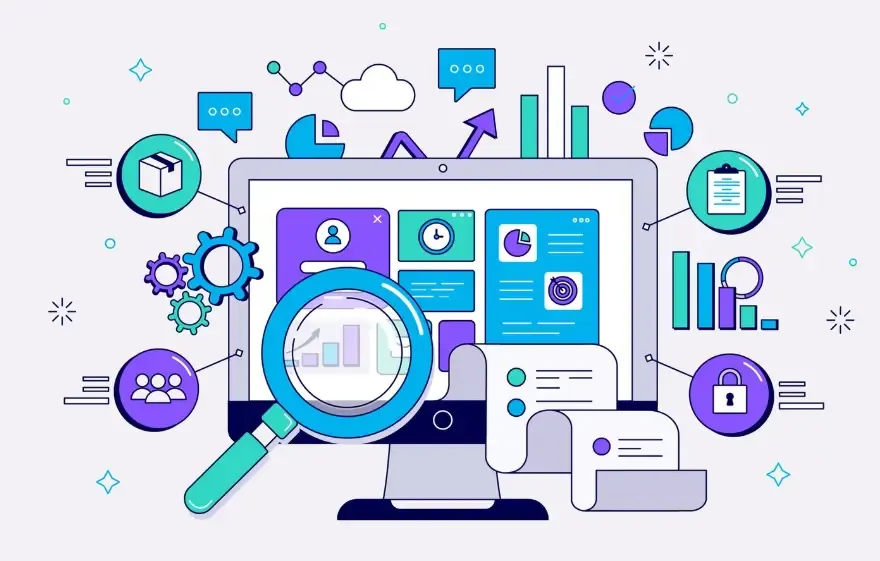WebGPU检测结果报错怎么办?5种方法轻松解决
当下WebGPU逐渐成为前沿的浏览器图形加速接口。相比传统的WebGL,WebGPU在性能和兼容性上都有显著优势。然而,在实际使用中,很多用户在进行WebGPU检测时会遇到报错问题。很多人不知道要如何解决,本文将为你详细解析常见原因,并提供5种轻松解决的方法。
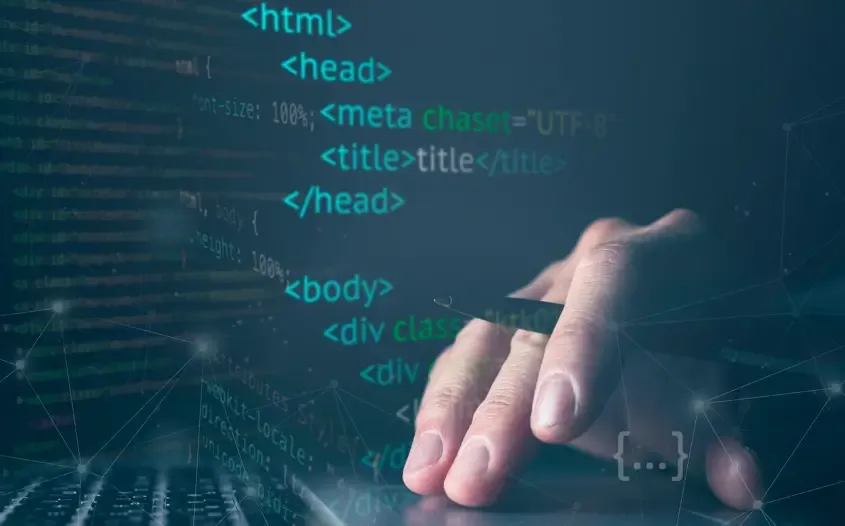
一、WebGPU检测容易出现报错的情况
1. 浏览器版本过低
WebGPU仅在现代浏览器中支持,如Chrome 113+、Edge 113+和Safari 16.4+等。如果浏览器版本过低,检测时可能提示“WebGPU未被支持”或直接报错。
2. 显卡或驱动不兼容
某些旧显卡或显卡驱动不支持WebGPU接口,这会导致检测失败,尤其在集成显卡或者老旧NVIDIA/AMD显卡上更容易出现。
3. 浏览器设置问题
用户关闭了硬件加速功能或者在隐私模式下访问网页,也可能导致WebGPU检测报错。
4. 操作系统限制
Windows 7/8、旧版本macOS以及部分Linux发行版在默认配置下可能无法完全支持WebGPU。
5. WebGPU实验性功能未启用
在Chrome或Edge中,如果实验性WebGPU功能未开启,检测同样会出现报错。
了解了这些常见报错情况,我们就可以针对性地采取解决方案。
二、5种方法轻松解决WebGPU检测报错
1. 升级浏览器版本
确保使用的浏览器是最新版本,可以有效避免大部分兼容性报错。建议使用Chrome、Edge或Safari的最新稳定版,同时定期检查更新。
2. 更新显卡驱动
WebGPU依赖于显卡和驱动的支持。用户可以通过显卡厂商官网或Windows设备管理器更新驱动,确保WebGPU接口能够正常调用。
3. 启用浏览器硬件加速
在浏览器设置中开启“硬件加速”,并重启浏览器。这可以解决因软件渲染导致的WebGPU检测报错问题。
4. 检查操作系统兼容性
如果操作系统过旧,建议升级到支持WebGPU的版本。例如Windows 10/11、macOS 12+或主流Linux发行版,这样可以提高兼容性和稳定性。
5. 使用ToDetect浏览器指纹检测工具进行检测
ToDetect浏览器指纹检测工具是一款专业的WebGPU检测工具,可以智能识别浏览器、显卡和操作系统的兼容性问题。使用ToDetect工具进行检测,不仅能精准定位报错原因,还能避免因手动配置导致的误操作。相比传统手动检测,大大降低了WebGPU检测报错的风险。
三、WebGPU检测常见问题解析
Q1:WebGPU检测报错会影响网页游戏体验吗?
会的。如果检测失败,一些高性能网页游戏可能无法启动或出现画面卡顿现象。建议使用最新浏览器并通过ToDetect工具确认系统兼容性。
Q2:为什么有的浏览器支持WebGPU,有的却报错?
不同浏览器对WebGPU的支持程度不同,同时浏览器内部硬件加速和实验性功能设置也会影响检测结果。使用ToDetect工具可以快速判断浏览器是否完全支持WebGPU。
Q3:显卡支持WebGPU但仍报错怎么办?
这种情况通常是浏览器设置问题或者驱动未更新。可以先开启硬件加速,再通过ToDetect工具检测是否仍有报错。
Q4:WebGPU检测报错和WebGL报错一样吗?
不完全一样。WebGL报错更多是由于旧版显卡或驱动问题,而WebGPU报错除了显卡问题,还涉及浏览器实验性功能和操作系统支持。
Q5:是否所有网页都需要WebGPU?
并非所有网页都必须使用WebGPU。只有高性能渲染、3D建模、游戏和科学可视化等应用才需要WebGPU。日常网页浏览一般不会受到影响,但检测功能能保证高性能应用顺利运行。
总结
WebGPU检测报错主要源于浏览器版本、显卡驱动、操作系统及设置问题。通过升级浏览器、更新驱动、启用硬件加速或使用ToDetect工具,用户可轻松解决报错,确保高性能网页顺畅运行。